
К сожалению, ситуации с потерей всех контактов на телефоне случаются не так редко. Причиной может быть сбой в работе смартфона, ваша ошибка, вирусы, смена аппарата и многое другое. В этой пошаговой инструкции рассмотрим, как быстро восстановить контакты на телефоне.
Содержание:
Восстановление без резервной копии
Если перед вами встал вопрос, как восстановить контакты в телефоне – первое, что стоит знать: не теряйте время. Вначале разберём ситуацию, если вы не создавали копии, и контакты больше нигде не хранились.
Если вы сами удалили контакты в телефоне Android
Чтобы восстановить телефонную книгу, можно использовать ресурсы внутренней памяти. Этот способ подойдёт, если вы собственноручно удалили контакты по ошибке или они исчезли после обновления ОС телефона.
Как восстановить удаленный контакт Samsung Galaxy
- Заходим в папку «Настройки».

- Выбираем «Учётные записи и архивация».

- Выбираете место хранения резервной копии контактов.
Восстановить через память телефона
Восстановить удалённые контакты можно и с помощью памяти SIM-карты.
Этот путь подойдёт тем, кто хранит некоторое число контактов на карте.
- Заходите в меню «Контакты»

- Открываете настройки, нажав на три точки или горизонтальных палочки в правом/левом верхнем углу.

- Выбираете опцию “Управления”

- Далее «Импорт/экспорт»

- Выбираете «Импортировать с SIM».

Восстановить через оператора мобильной связи
Ещё один альтернативный путь – обращение к оператору мобильной связи. Вы можете запросить у него список входящих-исходящих звонков и в некоторых случаях SMS.
Оставьте заявку на официальном сайте, по телефону поддержки или лично в салоне связи.
Обращаем ваше внимание, так вы сможете восстановить список тех, с кем вы постоянно общаетесь.

Восстановление контактов после сброса Android 7, 8, 9
Если восстановить контакты нужно на современном телефоне, то проблем, скорее всего, возникнет в разы меньше. Ниже разберём самые простые и действенные способы.
Через Google-аккаунт
При первом использовании Android телефон спросит у вас, сделать ли копию контактов в облачное хранилище и проводить ли регулярную синхронизацию.
Если вы не сделали это сразу, советует включить данную удобную и полезную функцию.
- Подключитесь к вай-фаю и войдите в «Настройки».

- Переходите в раздел «Аккаунты Google»

- Нажмите «Резервное копирование»

- Выберите «Данные аккаунта».

- Поставьте ползунок в активное положение.

После этого контакты автоматически восстановятся после удаления с телефона
Восстановить через приложение “Google контакты”
- Зайдите в Play Маркет и установите приложение

- Войдите в настройки

- Авторизуйтесь в свой аккаунт, на котором хранятся резервные копии

- Подтвердите восстановление контактов вводом пароля

Восстановить через WhatsApp
Аналогичным путём можно восстановить данные с помощью приложения WhatsApp. В нём также отображаются все контакты вашей телефонной книги, у кого установлено приложение:

- Заходите в программу и ищите нужное имя и номер телефона.
В данной утилите также есть функция резервного копирования, если вы ей пользуетесь.
- Заходите в «Настройки», потом в «Чаты»

- Выберите «Резервная копия»

Восстановить с помощью Telegram
Удаленные контакты нетрудно найти и в мессенджере Telegram. Однако, обращаем внимание, что здесь вы найдёте только тех, кто использует данную программу.
- Заходим в «Контакты».

- Нажимаете на имя интересующего вас человека и смотрите номер.

Восстановление контактов на Samsung
Теперь рассмотрим вопрос, как восстановить удалённые контакты на смартфонах определённых моделей. Для начала поговорим об устройствах Samsung. Они не оснащены собственными функциями восстановления пропавших контактов. Поэтому все вышеописанные способы отлично подойдут. Кроме этого, приведём ещё два варианта для данной фирмы.
Через Samsung Cloud
У устройств фирмы Samsung предусмотрена собственная облачная система с объёмом памяти в бесплатном режиме 15 гб.
- Заходите в «Настройки»-«Cloud and accounts/Облако и аккаунты»- «Backup and restore/ Резервное копирование и восстановление».
- Выбираете опцию «Restore data/Восстановить данные», выбрав вид данных для восстановления.
Восстановить удалённый номер через компьютер
Восстановить контакты на Андроид можно и с помощью утилиты Dr.Fone. Этот вариант подойдёт даже тем, кто не делал резервное копирование.
- Скачиваем и устанавливаем на компьютер или ноутбук приложение.
- Подключаем смартфон к устройству. Если не удаётся подключиться, то все подробности ,как это устранить в этой статье https://programmainfo.ru/windows/telefon-ne-podklyuchaetsya
- Приложение должно увидеть устройство. После этого нажимаете на строку «Start».

- Выбираем параметр «Root now».

- В окне выбираете раздел для восстановления.
- Утилита начнёт восстановление, после выбираете нужные контакты и опцию «Recover».
Восстановить номера телефонов через EaseUS MobiSaver
Одна из таких программ EaseUS MobiSaver, с ней легко восстановить контакты, но придётся работать с английским интерфейсом.
- Скачиваем утилиту.
- Подключаем телефон к компьютеру
- Активируем функцию «Отладка по USB»
Подробнее: как включить отладку
- Предоставляем Root-права.

- Выбираем данные для восстановления и жмём «Recover».

Так вы без труда решите вопрос, как восстановить удалённые контакты с телефона.
Как восстановить удаленные номера в телефоне через программу Super Backup pro
Утилиту можно найти в Play Маркете, однако она подойдёт только при создании резервных копий с её помощью.
Если вы ранее ей уже пользовались и дублировали контакты, то:

- Запускаете приложение.
- Заходите во вкладку «Контакты»-«Восстановить».
Восстановить удалённый номер телефона через Android Data Recovery
Это приложение универсальное и подойдёт для любой модели с операционкой Android.

- Открываете её на компьютере, подключив мобильное устройство.
- Даёте ему Root-права.
- Заходите во вкладку «Recover»-«Recover Android Data».
Восстановить удалённый номер на телефоне Huawei
Производители смартфонов Huawei также разработали собственное облачное хранилище. Здесь вы найдёте 5 Гб памяти для контактов, фотографий, музыки и самых важных файлов.
Если вы подключили копирование контактов в это облако:

- Входите в аккаунт Huawei на новом устройстве.
- Заходите в «Настройка»-«Аккаунты и синхронизация»- «Добавить аккаунт».
- Далее в настройки контактов-«Импортировать из памяти устройства».
- Здесь пишем имя своего аккаунта.
Как восстановить контакты телефона, если он утерян или выключен
Нередко возникает запрос восстановить данные с разбитого или утерянного мобильного телефона.
В этом случае, вам подойдут все описанные выше пути через резервные копии, мобильного оператора и мессенджеры. Восстановить эти данные вы можете на любой телефон с системой Android.
Viber
Удалённые контакты также легко восстановить через установленные мессенджеры. Один из них Viber.
Здесь будут все номера ваших знакомых, у кого также установлен Viber.

- Запускаете утилиту и входите в «Вызовы».
- Здесь будет список контактов, для отображения номера телефона – нажимаете на имя
Вы увидели, что даже в случае полного удаления контактов из телефонной книги и отсутствия резервной копии на мобильном устройстве восстановить контакты можно. В зависимости от вашего случая, вы выберите свой вариант и это займёт разное число времени.
Рекомендую вам всегда делать резервное копирование контактов и ставить синхронизацию с вашими облачными хранилищами. Телефонная книга места много не занимает – зато все контакты точно будут сохранены.
Источник: programmainfo.ru
Восстановление контактов на устройстве с Android
В статье описаны решения проблемы, когда номера телефонов уже удалены и не было возможности к этому подготовиться. Если все контакты на месте и вас интересует, как восстановить их на другом устройстве, например перенести со старого на новое, ознакомьтесь с подробными статьями на эту тему, опубликованными на нашем сайте.
Способ 1: Аккаунт Google
Проще всего восстановить контакты с помощью учетной записи. Главное, чтобы был доступ к ней и настроена синхронизация с сервером Google, что обычно включено по умолчанию. В таком случае, даже если сделан полный сброс настроек, достаточно будет просто авторизоваться на устройстве с помощью этого аккаунта. В инструкции мы покажем, как восстановить номер телефона, случайно удаленный из приложения Google Контакты, но действия везде будут примерно одинаковые.
- Для наглядности удаляем контакт из телефонной книги.
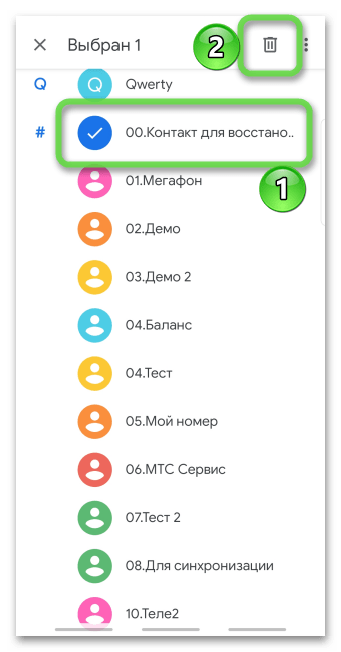
- На смартфоне включена синхронизация, поэтому через несколько секунд эта запись пропадет из списка на сервере Google. После удаления номера попадают в корзину и хранятся там еще 30 дней, прежде чем полностью исчезнут без возможности восстановления. Чтобы вернуть удаленный номер, открываем «Меню», затем «Настройки»,
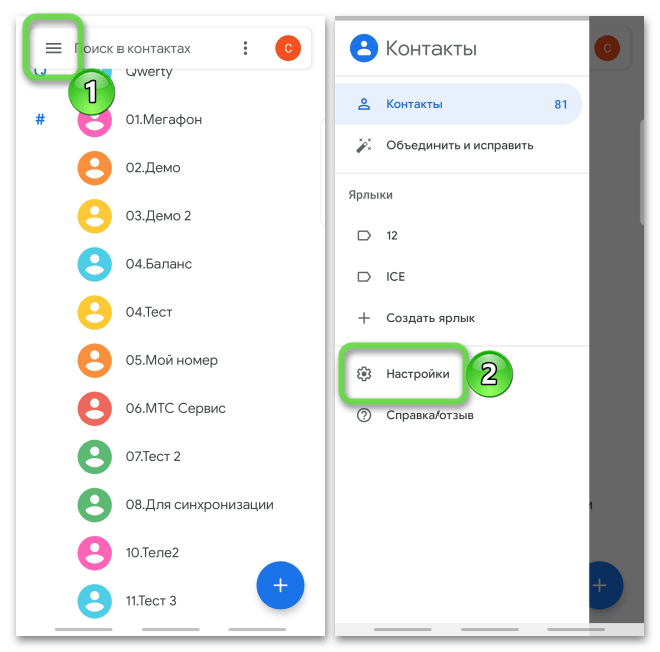
в блоке «Управление контактами» тапаем «Отменить изменения», указываем период, который примерно прошел с момента удаления записи, и тапаем «Подтвердить». Через некоторое время список будет восстановлен. 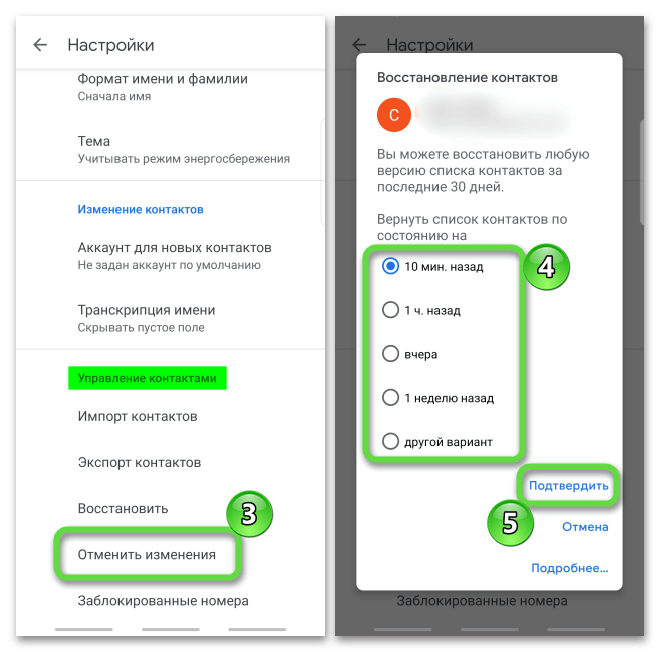
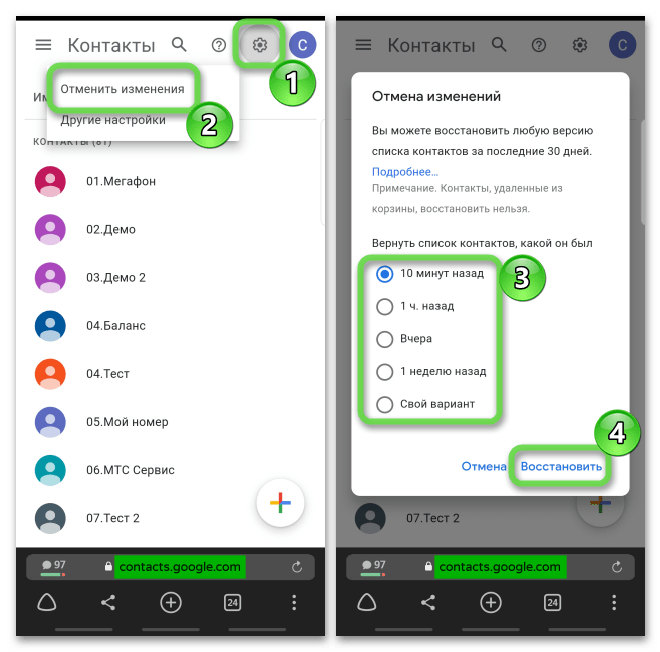
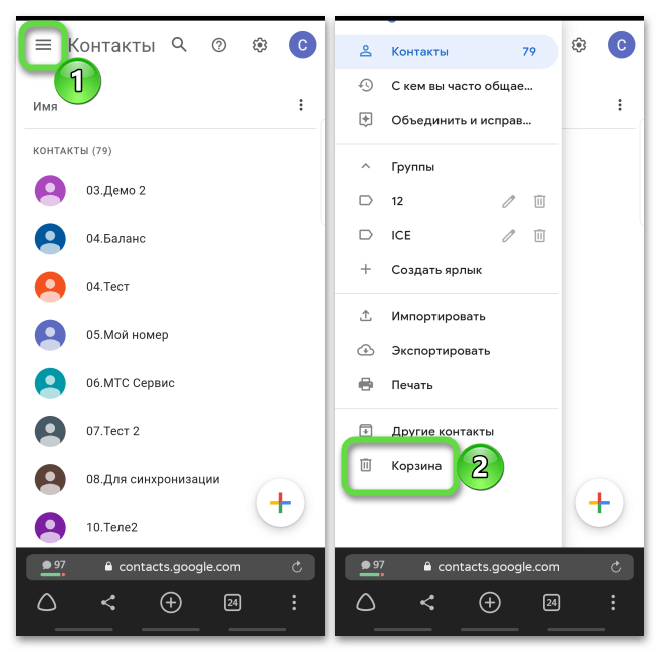 находим там интересующий контакт, нажимаем на него и восстанавливаем.
находим там интересующий контакт, нажимаем на него и восстанавливаем. 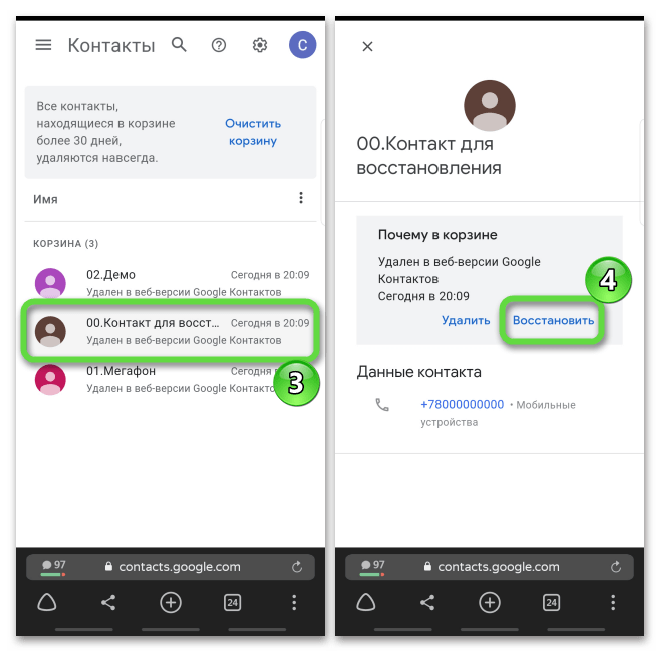
Способ 2: Резервная копия
На любом смартфоне с Android есть функция резервного копирования, причем копии могут создаваться автоматически. Например, при авторизации на устройстве с учеткой Гугл эта опция включена по умолчанию. Вы можете и не знать, что ваши данные периодически архивируются, а значит, этот вариант стоит проверить.
- В настройках телефонной книги Google прокручиваем экран вниз и в блоке «Управление аккаунтами» нажимаем «Восстановить».
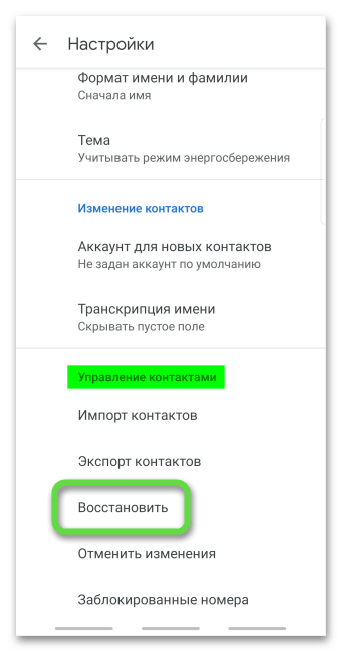 Либо открываем системные настройки девайса, ищем раздел «Google», выбираем «Установка и сброс»,
Либо открываем системные настройки девайса, ищем раздел «Google», выбираем «Установка и сброс», 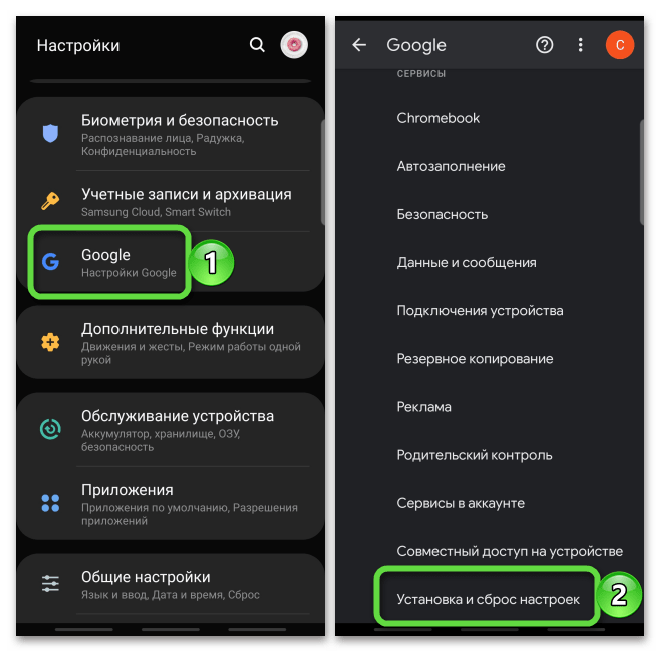 а затем «Восстановить контакты».
а затем «Восстановить контакты». 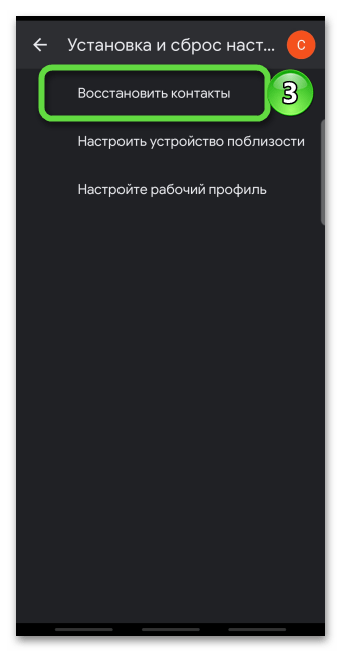
- Если резервная копия создана, она отобразится в соответствующем блоке. Нажимаем на нее и подтверждаем восстановление.
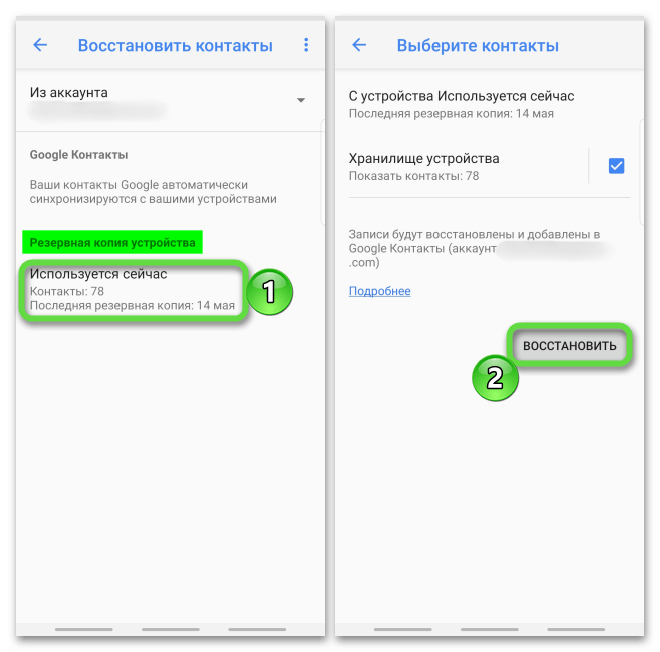
Способ 3: Вспомогательное ПО
Попробуйте восстановить часть данных с помощью программного обеспечения, установленного на смартфоне. Например, если вы помните примерные цифры удаленного номера телефона, поищите его в журнале вызовов. На какие-то номера можно просто позвонить, чтобы уточнить их владельцев. Если сохранилась СМС-переписка, воспользуйтесь ею, чтобы опознать абонента. В крайнем случае всегда есть возможность заказать у оператора мобильной связи детализацию счета, которая включает в себя все звонки, СМС и интернет-соединения за определенный период.
Информацию о номерах вместе с именами хранят мессенджеры даже после удаления тех из телефонной книги. Может потребоваться много времени, чтобы перенести контакты, но это тоже вариант. Мы покажем, как это сделать на примере Telegram.
- Открываем нужный чат, заходим в профиль собеседника
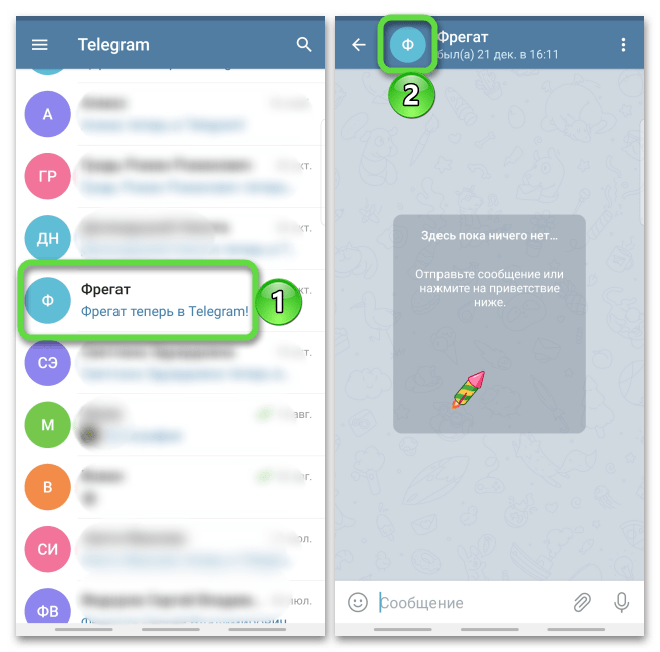 и переписываем номер в телефонную книгу.
и переписываем номер в телефонную книгу. 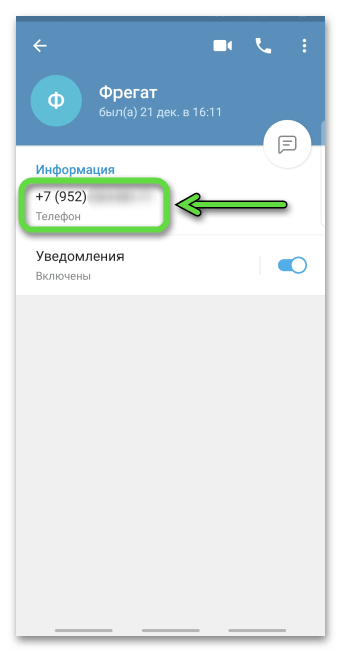
- Вызываем «Меню» и тапаем «Контакты».
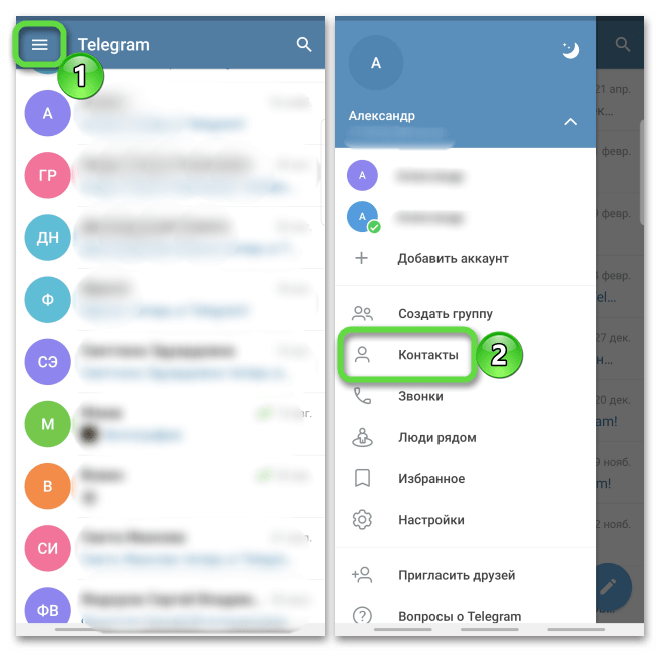 Здесь могут быть пользователи, с которыми переписки еще не было.
Здесь могут быть пользователи, с которыми переписки еще не было. 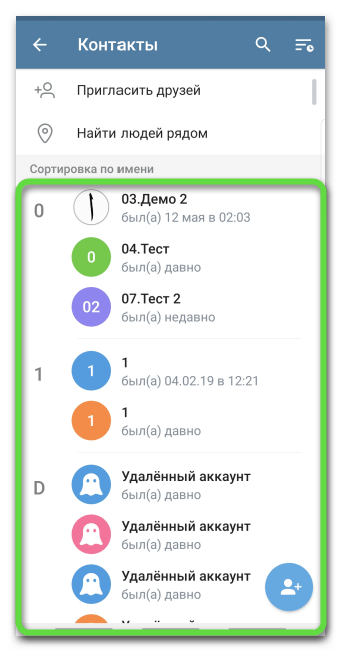
Способ 4: Специальный софт
Выбирая специальное ПО для возвращения удаленных данных, нужно учитывать, что ему могут понадобиться права суперпользователя. К тому же разработчики понимают, насколько утерянная информация важна, поэтому делают платным либо все программное обеспечение, либо часть опций, которые могли бы ускорить процесс восстановления. В качестве примера воспользуемся бесплатной функциональностью EaseUS MobiSaver for Android Free для ПК и приложения для мобильных телефонов от той же компании, которые работают только с рутироваными аппаратами.
Вариант 1: EaseUS MobiSaver for Android Free
Вариант 2: EaseUS MobiSaver
- Запускаем приложение, соглашаемся с условиями разработчиков и предоставляем права суперпользователя.
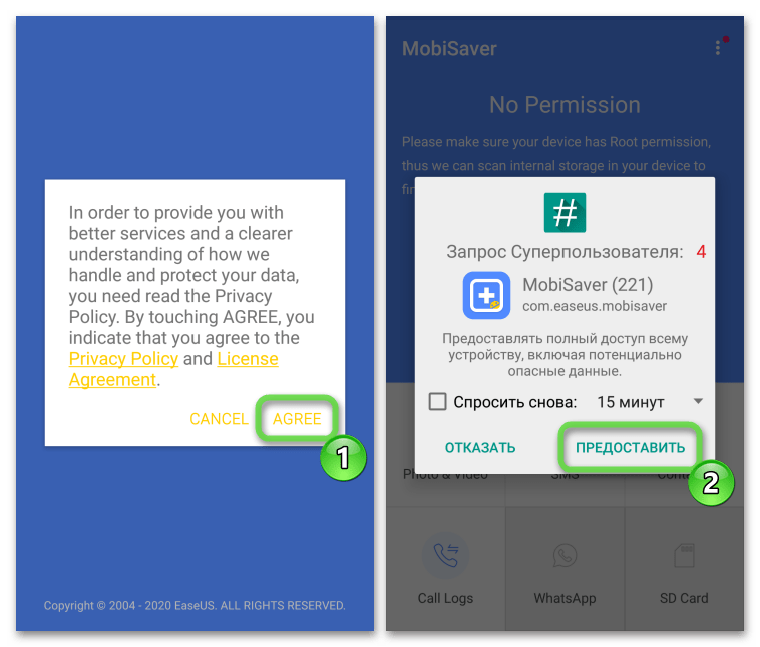
- Выбираем «Contacts» и ждем завершения сканирования.
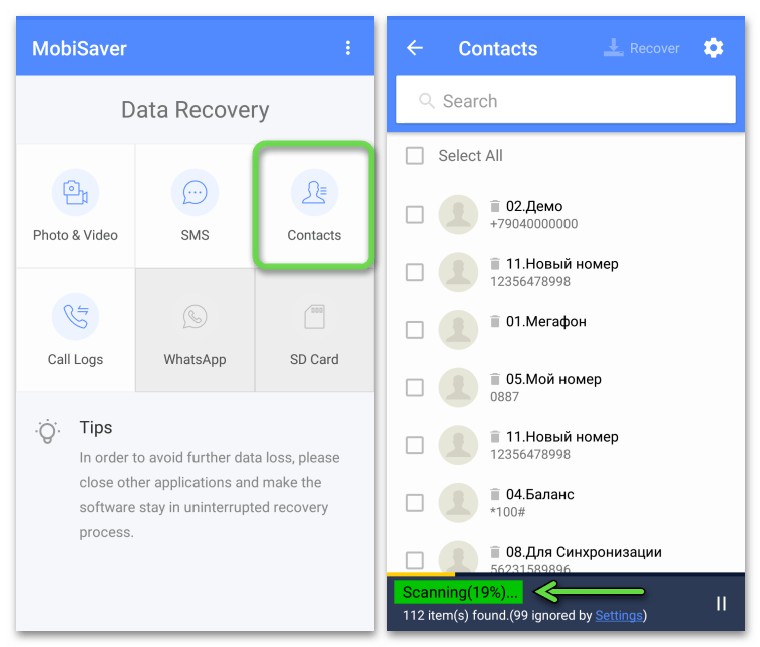
- В бесплатной версии нельзя восстанавливать контакты, поэтому просто находим их в списке и записываем в телефон.
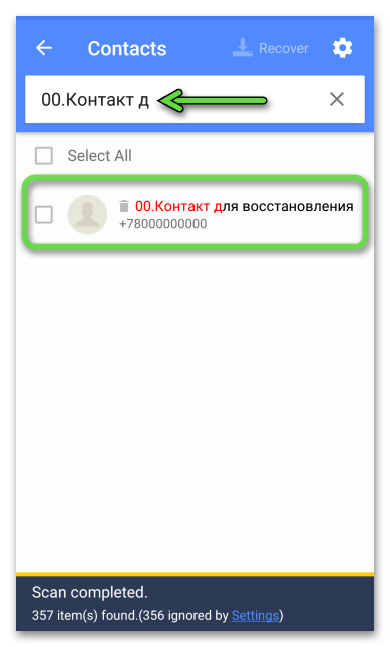 Если список большой и все номера нужны, возможно, стоит заплатить. Для этого выделяем записи, тапаем «Recover», жмем «Purchase» и покупаем лицензию.
Если список большой и все номера нужны, возможно, стоит заплатить. Для этого выделяем записи, тапаем «Recover», жмем «Purchase» и покупаем лицензию. 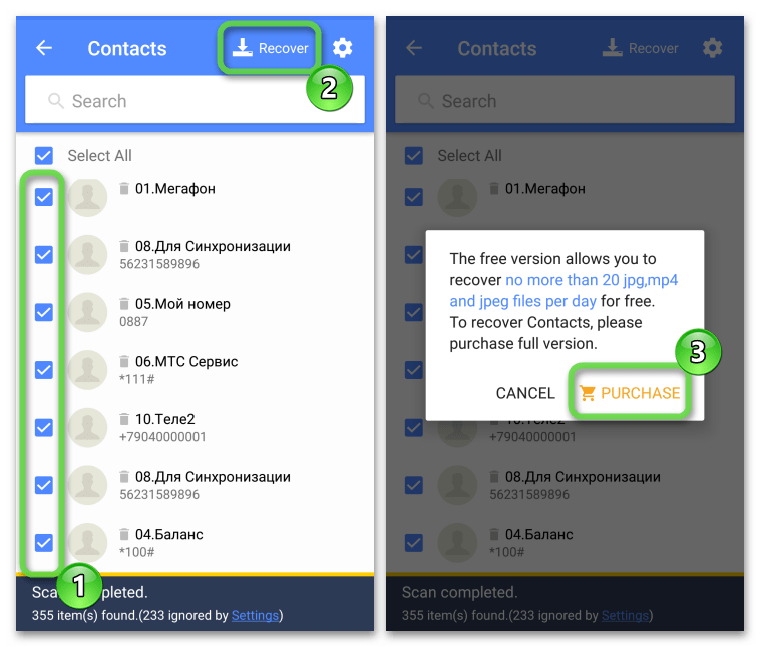
Источник: noznet.ru
Пропали контакты в телефоне. Что делать и как восстановить?

У каждого человека, пользующегося мобильной связью, записаны десятки, если не сотни телефонных номеров. И потерять их в одно мгновение — это, мягко говоря, очень неприятная ситуация. Узнавать и записывать все номера заново будет долго и мучительно. К счастью, в некоторых случаях подобного исхода можно избежать. Расскажем, что делать, если пропали контакты в телефоне, и как можно их восстановить после удаления.
Почему пропали контакты в телефоне
Прежде чем приступать к решению проблемы, стоит разобраться, по каким причинам вообще могут исчезнуть контакты. В числе самых распространенных:
- Изменение настроек отображения контактов.
- Проблемы после обновления операционной системы.
- Результат действия вирусных программ.
- Неудачная синхронизация с облачным хранилищем.
- Непреднамеренное удаление или сброс смартфона до заводских настроек.
- Технические проблемы с SIM-картой, на которой сохранены номера.
Нередки случаи, когда из телефона пропадает только часть контактов, а не все сразу. Это напрямую связано с тем, что хранить номера можно сразу несколькими способами: в памяти SIM-карты, в памяти устройства или в облачном хранилище. И проблема с чем-то одним затронет именно номера, связанные с носителем. Разберемся, как действовать в каждом из этих случаев.

Как восстановить удаленные контакты в телефоне
Если из вашего смартфона пропала только часть контактов, то очень вероятно, что это банальная проблема с отображением. Зайдите в приложение «Контакты» и откройте настройки, нажав на иконку в виде трех точек или шестеренки. Там необходимо найти пункт, отвечающий за источник отображения номеров. В смартфонах разных производителей его название будет отличаться.
Вам необходимо включить отображение всех контактов сразу. Возможно, некоторые имена при этом дублируются, но это не страшно — их можно будет удалить позже.

Если вы заметили, что исчезли только те номера, которые были добавлены совсем недавно, то причиной тому может быть отсутствие интернета и не прошедшая синхронизации контактов в телефоне с вашим Google аккаунтом. Перезагрузите гаджет и проверьте подключение к интернету, проблема может исчезнуть сама собой, и все контакты восстановятся.
С полностью опустевшей телефонной книгой дела обстоят несколько сложнее. Можно попробовать несколько способов восстановления, напрямую связанных с причиной, из-за которой номера исчезли.
Контакты пропали из СИМ карты
Повредить SIM-карту довольно сложно, но реально. А вместе с ней могут пострадать и сохраненные номера. Если пропали контакты с «симки», то можно попробовать выполнить одно из следующих действий:
- Вытащить SIM-карту и проинспектировать ее на наличие повреждений. Если таковые имеются, то восстановить номера будет сложно — придется пользоваться сторонними программами, и далеко не факт, что они помогут.
- В случае, если «симка» в целости, просто вставьте ее обратно в телефон, включите гаджет и дождитесь процесса инициализации. Не исключено, что контакты восстановятся.
- Если и это не помогло, то, возможно, дело не в SIM-карте, а в вашем телефоне. Убедиться в этом можно, проверив работоспособность «симки» в другом устройстве.
Восстановление удаленных контактов через Гугл аккаунт
Самый эффективный способ не потерять свои контакты и при необходимости легко их восстановить — это синхронизация телефонной книги с вашим Google-аккаунтом. Работает этот способ только в случае, если предварительно была включена привязка контактов к облаку. Вероятно, при первой настройке смартфона это было сделано автоматически. Так что обязательно проверяйте данный метод .
- Переходим в телефонную книгу и открываем меню, тапнув по изображению трех точек.

- Выбираем пункт «Импорт/экспорт».

- Перед вами будет несколько вариантов на выбор, нас интересует «Аккаунт Google». Отмечаем его.

- Теперь нужно выбрать место, куда перенесутся контакты — в память телефона или на SIM-карту. Выбирайте, что вам удобнее.

- Остается выбрать контакты, которые предстоит перенести. Можно отметить как отдельные, так и все сразу. После выбора нажимаем OK.

Однако с вышеописанным методом связан один подводный камень — если плановая синхронизация прошла уже после удаления контактов, то восстановить их прямо с телефона не получится. Но поскольку контакты на серверах Google в любом случае хранятся 30 дней, добраться до них можно через веб-версию:

- Открываем браузер и переходим по адресу contacts.google.com с последующей авторизацией.
- Кликаем на шестеренку в самом верху страницы. Выбираем строчку «Отменить изменения».
- В открывшемся меню нужно будет выбрать время, в которое контакты точно были в порядке.
- Ждем подтверждение, а затем переносим восстановленные контакты на телефон.

Восстановление через мессенджеры
Помочь в восстановлении могут мессенджеры — WhatsApp, Viber, Telegram и другие программы автоматически дублируют телефонные номера в свой внутренний список контактов. Только есть небольшая проблема. В мессенджерах не предусмотрена функции экспорта номеров обратно в телефонную книгу. Поэтому все данные придется переносить вручную.

Восстановление контактов с помощью программ и утилит
Принцип хранения данных на носителях таков, что ничего не исчезает бесследно. Даже удаленная информация еще долго лежит в резервных разделах, и при определенных условиях ее можно восстановить. Контакты в телефоне — точно такая же информация, поэтому это правило применимо и к ним. Для восстановления пользуются самыми разными программами и утилитами, одна из таких называется
Wondershare Dr.Fone.
Установите эту утилиту на ПК и подключите к нему смартфон по проводу USB. При запуске программа предложит вам выбрать, что именно нужно восстановить. Можно ограничиться контактами, или поставить галочки везде, тогда в месте с номерами вернутся удаленные фотографии, сообщения и множество других файлов.
Если компьютера под рукой не оказалось, можно воспользоваться приложением для телефона Super Backup. Устанавливаем его, запускаем и в главном меню переходим на вкладку «Контакты», а затем щелкаем по «Восстановлению».
Итоги
Итогом статьи будет простой факт — лучше принять профилактические меры заранее, чтобы не разгребать последствия позже. Если вы не поленились и сделали резервную копию контактов, например, привязав их к облаку, то никогда не окажетесь в ситуации, в которой телефонные номера восстановить будет уже нельзя. То же самое касается не только контактов, но и остальных данных, включая фотографии, документы и многие другие.
Подписывайтесь на наш Telegram, чтобы не пропустить крутые статьи
Источник: geekville.ru